Mise en route - branchement à un ordinateur – Samson Q2U USB Recording and Podcasting Pack (Slate) User Manual
Page 14
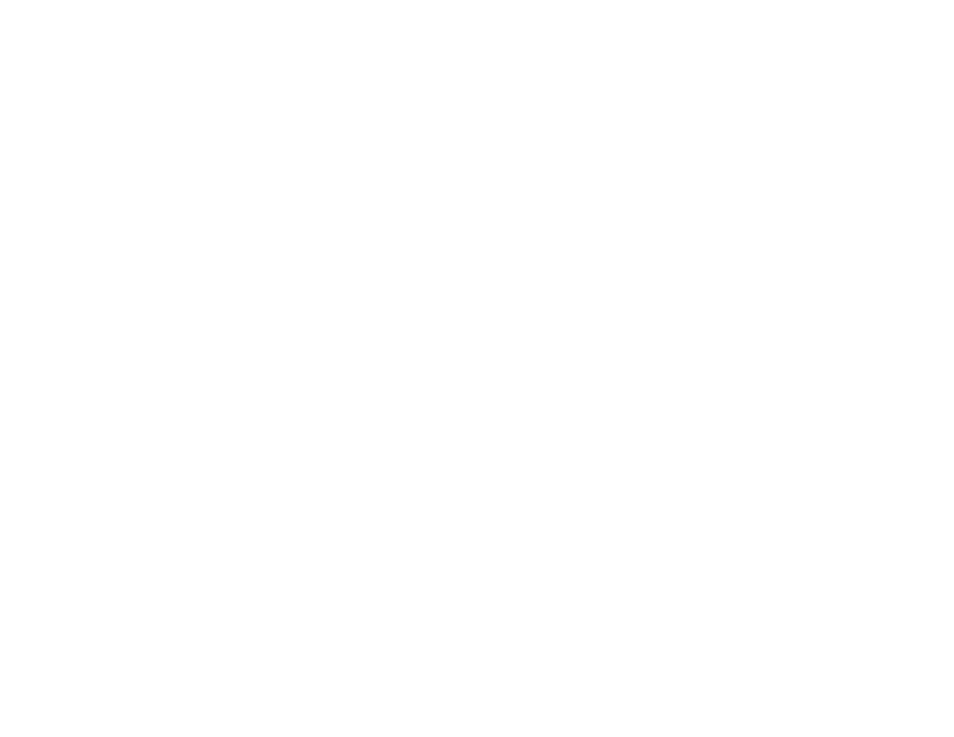
Mise en route - Branchement à un ordinateur
La procédure d’utilisation du Q2U avec un ordinateur est simple et ne prend que quelques minutes.
Branchez tout simplement le câble USB fourni à un port USB de votre ordinateur et démarrez
l'enregistrement.
Utilisation du Q2U sous Windows
1.
Depuis le menu Démarrer, accédez au Panneau de configuration et sélectionnez
Son.
Sous les onglets
Lecture et Enregistrement, sélectionnez Samson Q2U en tant que périphérique audio.
2.
Pour régler le gain du microphone, cliquez sur le bouton
Propriétés, puis sélectionnez l’onglet
Volumes. Vous pouvez visualiser le niveau du volume en pourcentage ou en dBpar avec un clic droit
sur la case numérique.
3.
Si le voyant du microphone passe au rouge, éteignez cette commande jusqu'à ce que le voyant ne
clignote plus en rouge.
4.
Dans l’onglet
Lecture, sélectionnez l’onglet Volume et réglez le volume principal de l'ordinateur
sur 100%. Utilisez les boutons de volume de sortie du Q2U pour régler la sortie du casque ou du
haut-parleur.
5.
Pour régler le volume de monitoring direct dans l’onglet
Lecture déplacez le curseur Microphone.
Utilisation du Q2U avec Apple OSX
1.
Ouvrez
Préférences système depuis le dock ou le menu principal Apple.
2.
Sélectionnez l’icône de préférence
Son, choisissez l'onglet Entrée et sélectionnez Q2U.
3.
Réglez le gain du Q2U en ajustant le curseur de volume d’
Entrée situé au bas de la boîte de
dialogue
Son.
4.
Réglez le Q2U sur volume de lecture en cliquant sur l'onglet
Sortie et sélectionnez Q2U, réglez
le curseur Volume de sortie situé en bas de la boîte de dialogue Son au maximum et utilisez le
bouton Volume du panneau avant du Q2U pour régler la sortie du casque ou des haut-parleurs.
5.
Pour activer ou désactiver le monitoring direct, ouvrez l'utilitaire Audio/MIDI Setup à partir du
dossier Utilitaire situé dans le répertoire Applications. Cliquez ensuite sur la case à cocher de la
colonne
Thru dans Audio/MIDI Setup.
